您是否正在尋找一種方法讓您的客戶在您的 easy digital downloads 商店中生成發票?
如果您銷售數字產品,那么您的客戶可能需要打印購買發票。Easy Digital Downloads 可自動執行此過程并幫助生成 PDF 發票。
在本文中,我們將向您展示如何將客戶發票添加到 wordpress 中的 Easy Digital Downloads。
 />
/>
為什么要添加客戶發票以方便數字下載?
Easy Digital Downloads是最好的電子商務 WordPress 插件,它使在線銷售數字產品(例如插件、軟件、電子書、PDF 和其他數字文件)變得非常容易。
當客戶從您的在線商店購買產品時,他們可能需要購買發票。
它可能是出于增值稅 (VAT) 合規性、會計目的或他們需要但無法在結帳時獲得的其他詳細信息。
然而,許多企業主手動將購買收據發送給客戶,這可能非常耗時。另外,如果您有多個客戶索要發票,也可能會導致錯誤。
這就是 Easy Digital Downloads Invoices 擴展派上用場的地方。它使流程自動化,并允許客戶生成發票,并可以下載和打印。
讓我們看一下如何將發票添加到 WordPress 中的 Easy Digital Downloads。
為 Easy Digital Downloads 商店添加發票
您可以首先在 WordPress 網站上下載免費的Easy Digital Downloads插件。有關更多詳細信息,您可以按照我們的WordPress 插件安裝指南 進行操作。
請注意,雖然 Easy Digital Downloads 插件是免費使用的,但發票擴展是付費的。您可以通過訪問Easy Digital Downloads Invoices頁面購買并下載該擴展。
下載發票擴展程序后,您需要在 WordPress 網站上安裝并激活它,就像添加新的 WordPress 插件一樣。
Easy Digital Downloads 將自動在您的網站上創建發票頁面。但是,您可以創建新頁面或編輯現有頁面以向客戶顯示發票。
如果您想在不同頁面上顯示購買發票,只需從管理面板轉到頁面 ? 添加新頁面即可在 WordPress 中創建一個新頁面。
進入WordPress 編輯器后,輸入適當的標題,然后單擊“+”按鈕添加短代碼塊。
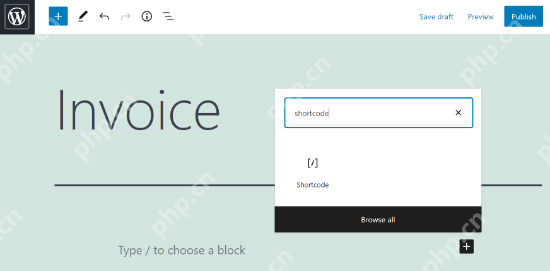 />
/>
[edd_invoices]接下來,您可以在短代碼塊中輸入代碼。
 />
/>
輸入短代碼后,繼續發布您的頁面。
現在是時候配置發票設置了。
首先,您可以從 WordPress 儀表板轉到“下載”?“設置”,然后單擊“擴展”選項卡。
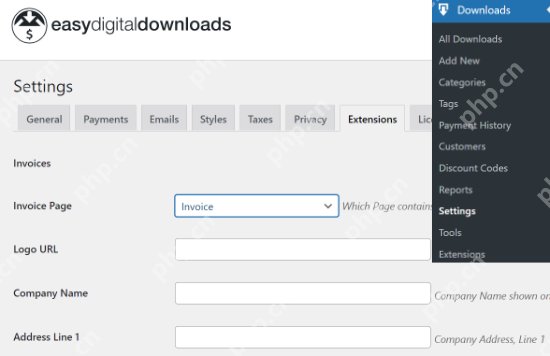 />
/>
現在,您將看到用于編輯 Easy Digital Downloads 商店發票的不同設置。
該插件提供了多個選項,您可以在其中在WordPress 網站上向客戶顯示發票。
您可以從下拉菜單中選擇之前創建的頁面,或在其他頁面上顯示發票,例如結帳、購買確認、購買歷史記錄等。
接下來,您需要填寫公司詳細信息,包括公司名稱、徽標、地址、郵政編碼、國家/地區和電子郵件地址。
輸入這些詳細信息后,不要忘記單擊“保存更改”按鈕。
您的客戶現在可以在購買歷史記錄頁面上看到“生成發票”鏈接。
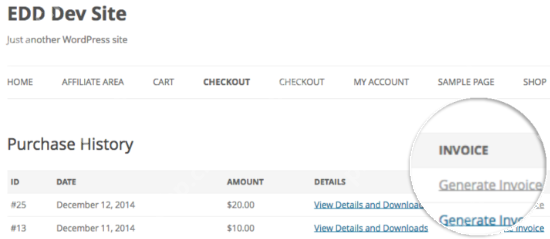 />
/>
當客戶點擊鏈接時,他們將看到發票表格,并且需要填寫購買詳細信息,例如姓名、地址、城市和稅號/增值稅號。
輸入這些詳細信息后,用戶可以單擊“保存帳單詳細信息并生成發票”按鈕。
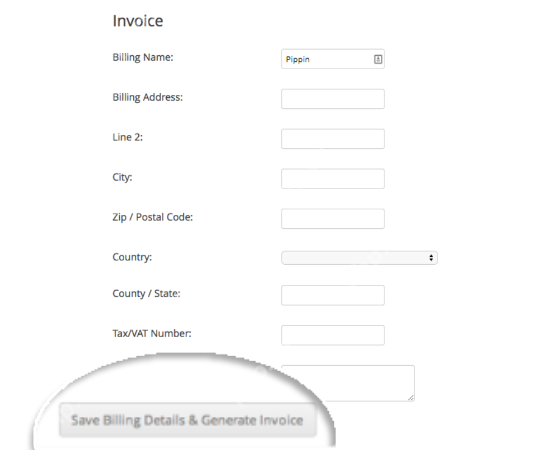 />
/>
然后,他們可以在 WordPress 中查看購買發票并保存發票。
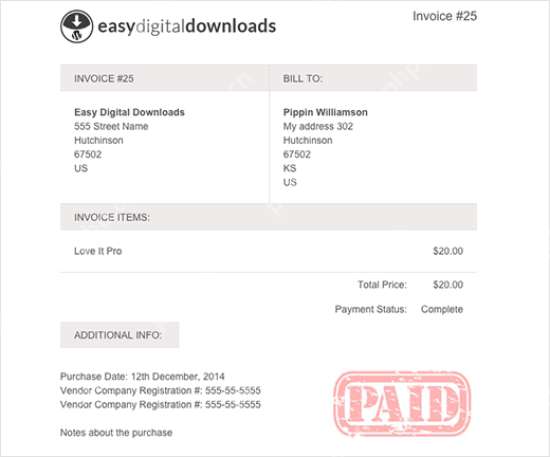 />
/>
我們希望本文能幫助您在 WordPress 中將發票添加到 Easy Digital Downloads。您可能還想查看我們針對初學者的 WordPress SEO 終極指南,以及針對小型企業的最佳電子郵件營銷服務。







